前言
常规CANoe/CANalyzer控制下位机的方法为:通过IG改变目标信号值,发送到下位机,实现上位机控制。
该方法在复杂控制时,需要选择多个信号帧,无法满足一些需要快速控制的场景。
为实现便捷控制,可通过CANoe/CANalyzer中的Panel来简化操作过程。
一、功能目标
本文通过CAPL脚本映射变量、周期性发送报文,实现Panel面板输出控制的功能。
此外也可以通过CANoe/CANalyzer中的Automation来实现,但Automation每一步要求等待时间,复杂控制时,对于响应时间存在延迟影响。
二、创建Panel
Step 1: 添加Panel;
点击Home>Panel>New Panel添加Panel;
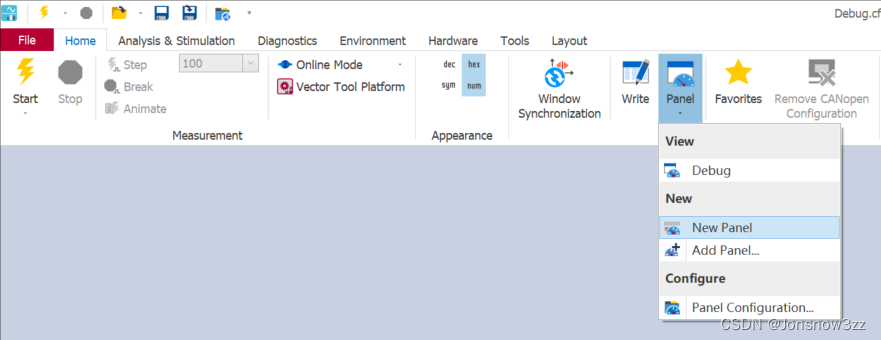
Step 2: 添加功能组件;
在选择New Panel后,CANoe会显示Panel编辑器。
在空白Panel中添加对应功能组件,可实现不同的功能。
常用的功能组件有Group Box,用以划分不同的区域,方便使用者观测结果;
Combo Box常用以状态机的切换控制;
Input/Output Box用以输入控制和输出显示;
LCD Control常用以显示输出,方便使用者观测结果。








 最低0.47元/天 解锁文章
最低0.47元/天 解锁文章














 1173
1173











 被折叠的 条评论
为什么被折叠?
被折叠的 条评论
为什么被折叠?








